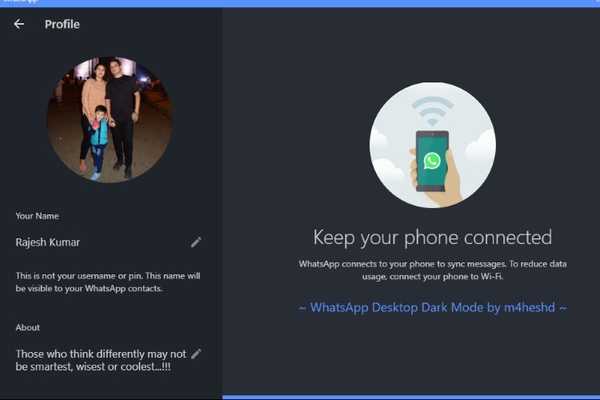
Yurich Koshurich
0
3150
574
Zatímco WhatsApp se může pochlubit celou řadou skvělých funkcí, zaostává za mnoha dalšími aplikacemi pro zasílání zpráv, včetně sourozence „Facebook Messenger“, pokud jde o implementaci tmavého režimu. Jako někdo, kdo dává přednost použití WhatsApp Desktop zejména při práci na počítači, netrpělivě očekávám příchod nativního temného režimu do populární aplikace pro zasílání zpráv. Mezitím jsem našel super šikovné téma, díky kterému je práce vykonávána docela dobře. Chtěli byste vyzkoušet tento hack? Pojďme na to hned, když vás provedu kroky k získání tmavého režimu na WhatsApp Desktop!
Jak získat tmavý režim na WhatsApp Desktop na Windows PC nebo Mac
Nikdy nezklame úvěr tam, kde si to zaslouží. Člen XDA „M4heshd“ vyvinul stylingový styl pro WhatsApp Desktop. Nejlepší část tohoto tématu s názvem WADark je, že je otevřený a bezpečný. Instalační skript NodeJS se zaměřuje pouze na prvky uživatelského rozhraní a poskytuje intuitivní temné téma. M4heshd tvrdí, že téma nezasahuje do žádného základního kódu. Protože se nejedná o klienta třetí strany, vaše zprávy ani jiná data se s nikým nesdílejí.
Jaké jsou požadavky? Největší požadavek je, že musíte získat stolní verzi aplikace pro zasílání zpráv pouze od WhatsApp. Myslím, že to nebude fungovat s Mac App Store nebo Microsoft Store verzí WhatsApp. Kliknutím na tento odkaz získáte aplikaci pro stolní počítače z WhatsApp. Druhým požadavkem je téma, které musíte stáhnout z GitHubu. Teď, když je řeč ukončena, pojďme pokračovat v rychlém procesu?
- Nejprve si stáhněte téma WADark pro své příslušné zařízení. Je k dispozici pro Windows (x86 a x64) i pro zařízení MacOS.
- Stáhnout: Styl tmavého režimu stolního počítače WhatsApp pro Windows
- Stažení: Styl tmavého režimu stolního počítače WhatsApp pro MacOS
2. Nyní se ujistěte, že ve vašem počítači běží aplikace WhatsApp Desktop. Pokud jste tak již neučinili, otevřete aplikaci na ploše. Nyní budete požádáni o synchronizaci chatu pomocí mobilního zařízení. Chcete-li tak učinit, otevřete WhatsApp na vašem Android nebo iPhone a přejděte na Nastavení> WhatsApp Web a poté naskenujte QR kód.
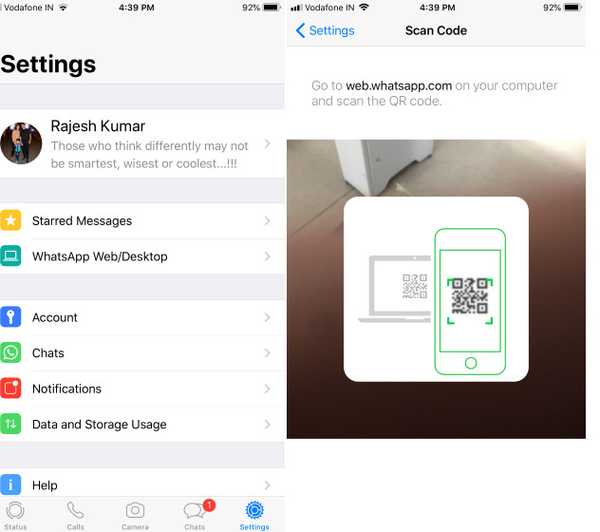
3. Další, extrahujte stažený soubor a spusťte WADark.exe nebo WADark.
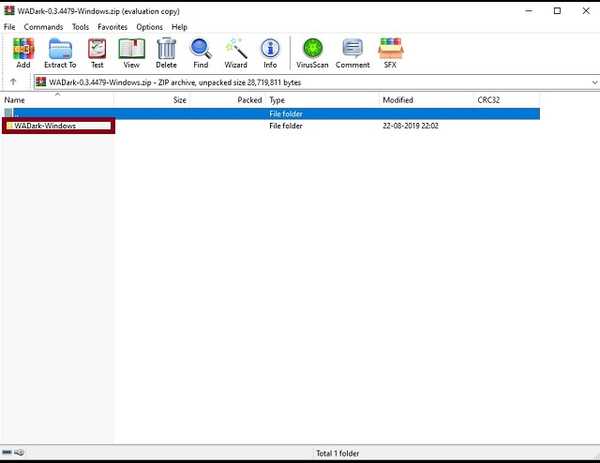 Poté počkejte nějakou dobu (přibližně několik minut), dokud nebude instalace dokončena. Jakmile skončí, získáte příjemný tmavý režim. Nevypadá to hezky? Je čas pokračovat a používat aplikaci pro zasílání zpráv s naprostým klidem.
Poté počkejte nějakou dobu (přibližně několik minut), dokud nebude instalace dokončena. Jakmile skončí, získáte příjemný tmavý režim. Nevypadá to hezky? Je čas pokračovat a používat aplikaci pro zasílání zpráv s naprostým klidem.
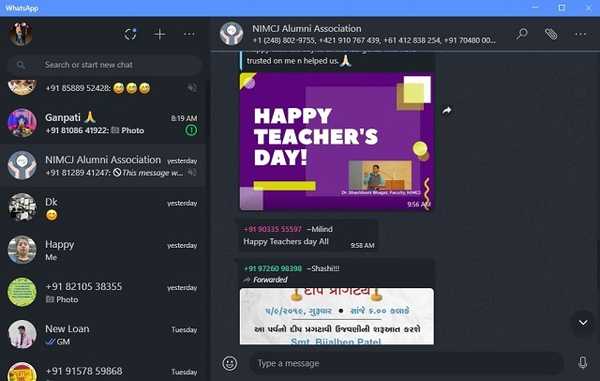
Vraťte se zpět do režimu Světlo?
Vývojář navrhuje, aby po instalaci motivu nebyla odstraněna složka skriptu. Abychom vám pomohli snadno se vrátit zpět do světelného režimu, je skript navržen tak, aby automaticky vytvořil zálohu původního zdroje WhatsApp. Pokud se tedy někdy chcete vrátit do světelného režimu, stačí znovu spustit složku skriptu.
VIZ TÉŽ: 18 skvělých WhatsApp triků, které byste měli používat
Povolte tmavý režim na ploše WhatsApp na počítačích se systémem Windows nebo Mac
Tady máš! Takto můžete vyplnit mezeru a povolit tmavý režim v WhatsApp Desktop na vašem systému Windows nebo macOS. Samozřejmě by bylo lepší, kdyby existovala oficiální možnost, ale dokud se to nestane skutečností, toto téma může elegantně zaplnit prázdnotu. Osobně jsem to našel až k úkolu. A myslím, že byste také ocenili jeho spolehlivou funkčnost. Každopádně, dejte mi vědět, svůj názor na téma WADark v sekci komentářů níže.















